手机小米路由器设置
前期准备
-
设备连接:将小米路由器的电源适配器插入电源插座,并确保路由器正常通电,使用网线将路由器的WAN口(通常为蓝色接口)与光猫的LAN口(或宽带接入口)相连,如果是没有光猫的家庭宽带,直接将宽带网线插入路由器的WAN口即可,之后,打开手机的Wi-Fi功能,在可用的Wi-Fi网络列表中,找到并以默认密码连接小米路由器的初始Wi-Fi信号,新购买或恢复出厂设置的小米路由器,2.4G频段默认无线名称一般为“Xiaomi_XXXX”,5G频段默认无线名称为“Xiaomi_XXXX_5G”,且均无密码。
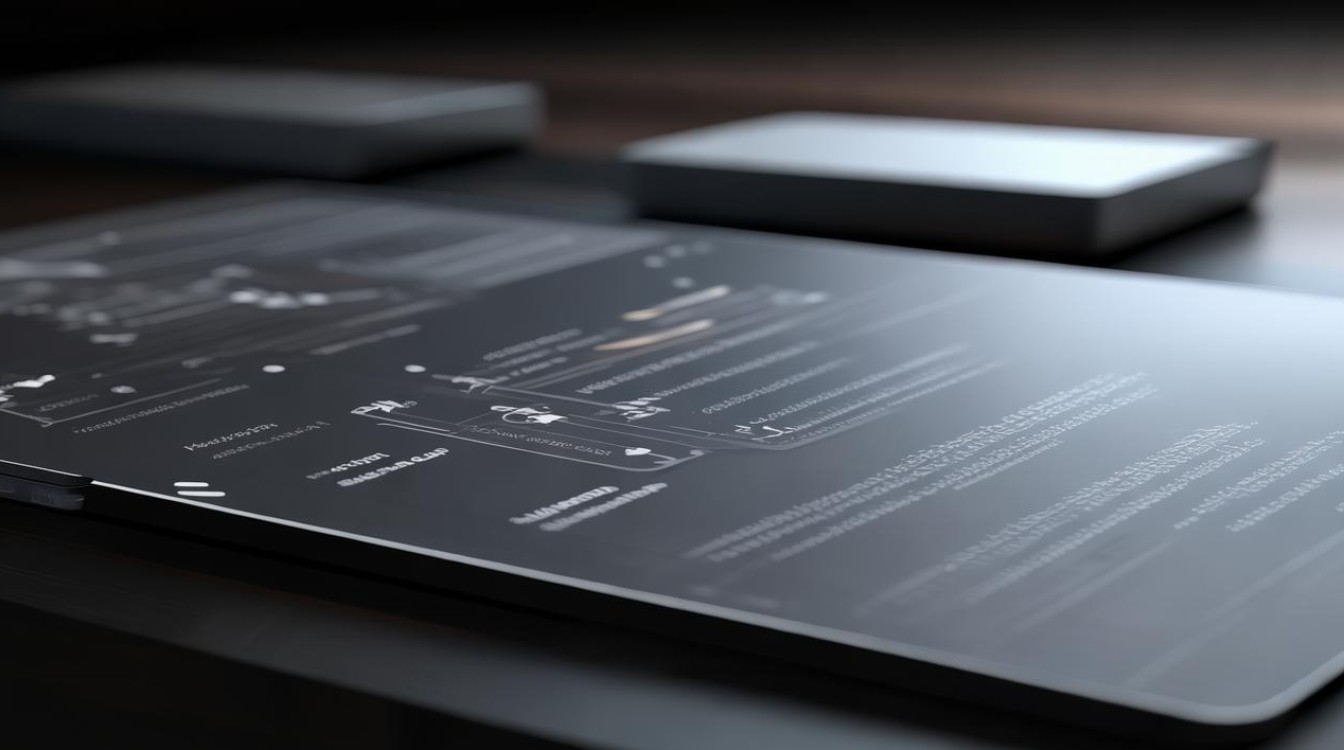
-
下载APP:在手机上的应用商店中搜索“小米路由器”应用,下载安装完成后,打开该应用。
登录与初始化设置
-
登录账号:打开小米路由器APP后,会提示你登录小米账号,如果你已经有小米账号,直接输入账号和密码进行登录;如果没有,需要先注册一个小米账号,按照APP上的提示填写相关信息完成注册,然后再登录。
-
添加路由器:登录成功后,APP会自动检测到附近的小米路由器设备,点击“添加路由器”按钮,按照屏幕上的提示进行操作,APP会与路由器进行连接和通信,完成设备的绑定。
-
设置管理员密码:为了保障路由器的安全,需要设置一个管理员密码,这个密码将用于后续对路由器的管理操作,要牢记自己设置的密码,建议设置一个强度较高的密码,包含字母、数字和符号的组合。

基本网络设置
-
上网方式选择:在路由器的管理界面中,找到“设置”选项,点击进入后,会看到“上网设置”选项,根据你的网络接入方式,选择合适的上网方式,如果使用的是宽带拨号上网,需要输入宽带运营商提供的用户名和密码;如果是动态IP(如小区宽带等),则选择相应的动态IP选项;如果是静态IP,需要输入运营商分配的IP地址、子网掩码、网关和DNS服务器地址等信息。
-
无线网络设置:在“无线网络”设置选项中,可以修改Wi-Fi名称(SSID)和密码,建议将默认的Wi-Fi名称修改为个性化的名称,方便识别,设置一个强密码,以确保网络安全,可以选择WPA2-PSK加密方式,这种加密方式安全性较高,还可以根据需要选择开启或关闭5G频段,5G频段速度较快,但穿墙能力相对较弱;2.4G频段穿墙能力强,但速度相对较慢,如果设备支持5G频段,可以同时开启两个频段,以满足不同设备的需求。
高级功能设置(可根据需求选择设置)
| 功能 | 设置说明 |
|---|---|
| 家长控制 | 在APP中找到“家长控制”选项,可以添加需要控制的设备,设置设备的上网时间、访问的网站等,可以限制孩子在某些时间段内不能上网,或者只能访问特定的学习网站,帮助孩子合理安排上网时间,避免沉迷网络。 |
| 访客网络 | 进入“访客网络”设置页面,可以开启访客网络功能,为访客设置一个独立的Wi-Fi名称和密码,这样访客就可以连接到网络,同时与主人的网络隔离,保障主人网络的安全和隐私。 |
| 智能限速 | 在“智能限速”功能中,可以对连接的设备进行限速设置,当有多个设备同时连接网络时,为了避免某个设备占用过多带宽影响其他设备的正常使用,可以对特定设备或所有设备设置上传和下载的速度限制。 |
| USB共享 | 如果路由器带有USB接口,并且连接了外部存储设备(如U盘、移动硬盘等),可以在“USB共享”设置中开启相关功能,这样,同一网络中的设备就可以通过路由器访问外部存储设备中的文件,实现文件共享。 |
完成设置
完成以上各项设置后,点击“保存”或“应用”按钮,使设置生效,小米路由器就可以按照你的设置正常工作了,你可以使用手机或其他设备连接到刚才设置的Wi-Fi网络,检查网络是否正常可用。
FAQs
-
问题:忘记了小米路由器的管理员密码怎么办?

- 解答:如果忘记了小米路由器的管理员密码,可以尝试通过以下方法解决,在登录页面点击“忘记密码”选项,然后按照提示输入小米账号和验证码,通过手机短信或其他方式重置密码,如果绑定的手机号码无法接收验证码,可以尝试通过小米账号的邮箱找回密码,如果以上方法都无法解决问题,可能需要将路由器恢复出厂设置,然后重新设置管理员密码,但请注意,恢复出厂设置会清除路由器上的所有配置信息,需要重新设置上网方式、无线网络等参数。
-
问题:小米路由器的Wi-Fi信号不稳定,如何解决?
- 解答:如果遇到小米路由器Wi-Fi信号不稳定的情况,可以尝试以下方法来改善,检查路由器的摆放位置,尽量将路由器放置在房屋的中心位置,避免放在墙角或靠近大型金属物体旁边,以免影响信号的传播,检查周围是否有其他电子设备对Wi-Fi信号产生干扰,如微波炉、蓝牙设备等,尽量将这些设备远离路由器,可以尝试升级路由器的固件版本,小米会不断推出固件更新来优化路由器的性能和稳定性。
版权声明:本文由环云手机汇 - 聚焦全球新机与行业动态!发布,如需转载请注明出处。



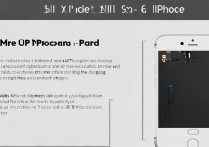








 冀ICP备2021017634号-5
冀ICP备2021017634号-5
 冀公网安备13062802000102号
冀公网安备13062802000102号